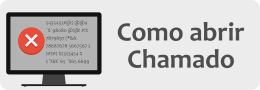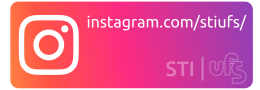Objetivo: Este manual visa auxiliar os orientadores de estágio no desenvolvimento de suas funções relativas ao processo de acompanhamento de um estagiário.
Atenção: Os dados utilizados nos exemplos desse manual são ilustrativos, eles são apresentados visando instruir o usuário na utilização do sistema.
Resumo do processo em geral:
1 – Relatório estagiários;
2 – Declaração de atividades de estágio;
3 – Consultar ofertas de estágio;
4 – Gerenciar estágios sob orientação.
1. Relatório estagiários:
Esta funcionalidade permite ao usuário consultar todos os estágios. Para acessá-la, clique em:
Portal do Docente → Ensino → Estágios → Relatório Estagiários.
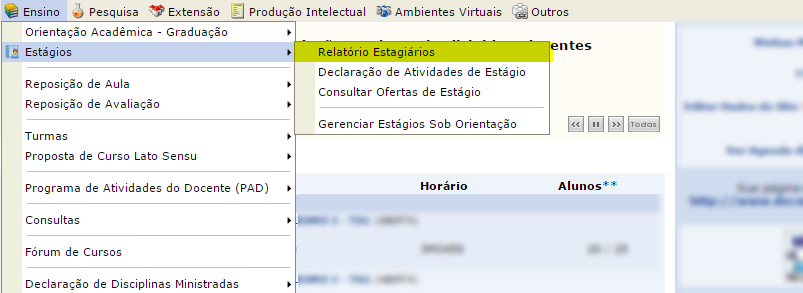
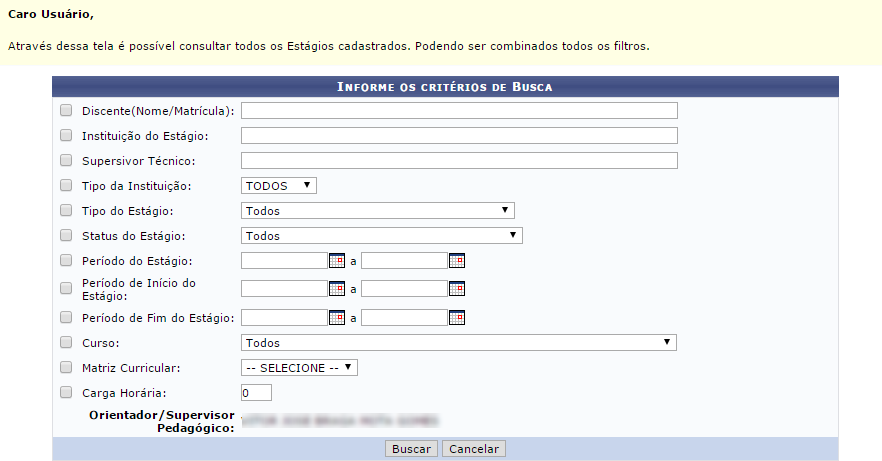
Informe os critérios de busca e clique em BUSCAR. Será direcionado para o resultado da busca:
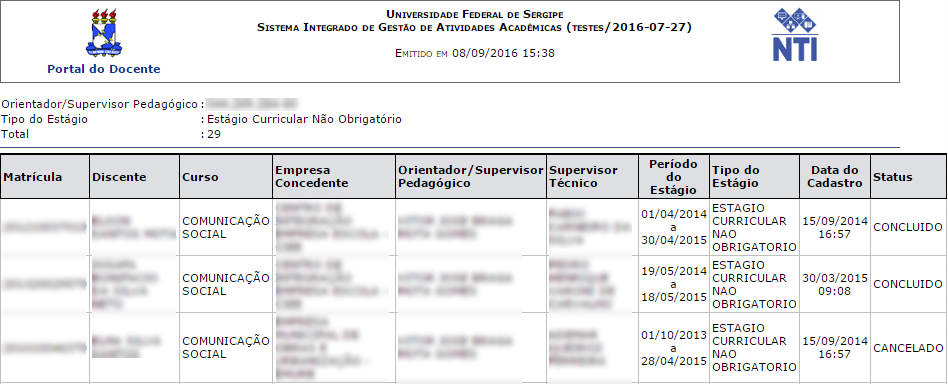
2. Declaração de atividades de estágio:
Através dessa funcionalidade está disponível para o orientador, caso necessite, a declaração de atividades de estágios não obrigatório. Para emitir a declaração, acesse:
Portal do docente → Ensino → Estágios → Declaração de Atividades de Estágio.
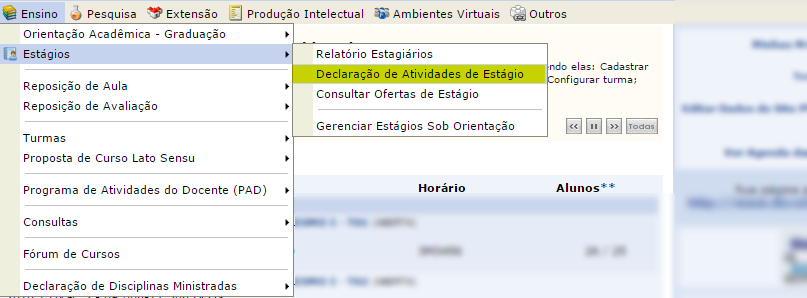
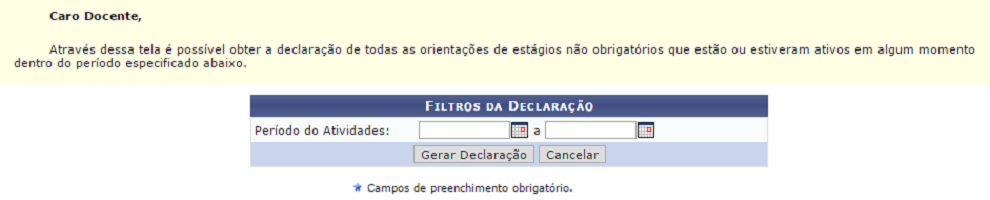
Informe o período e clique em GERAR DECLARAÇÃO. A declaração será exibida, conforme imagem abaixo:
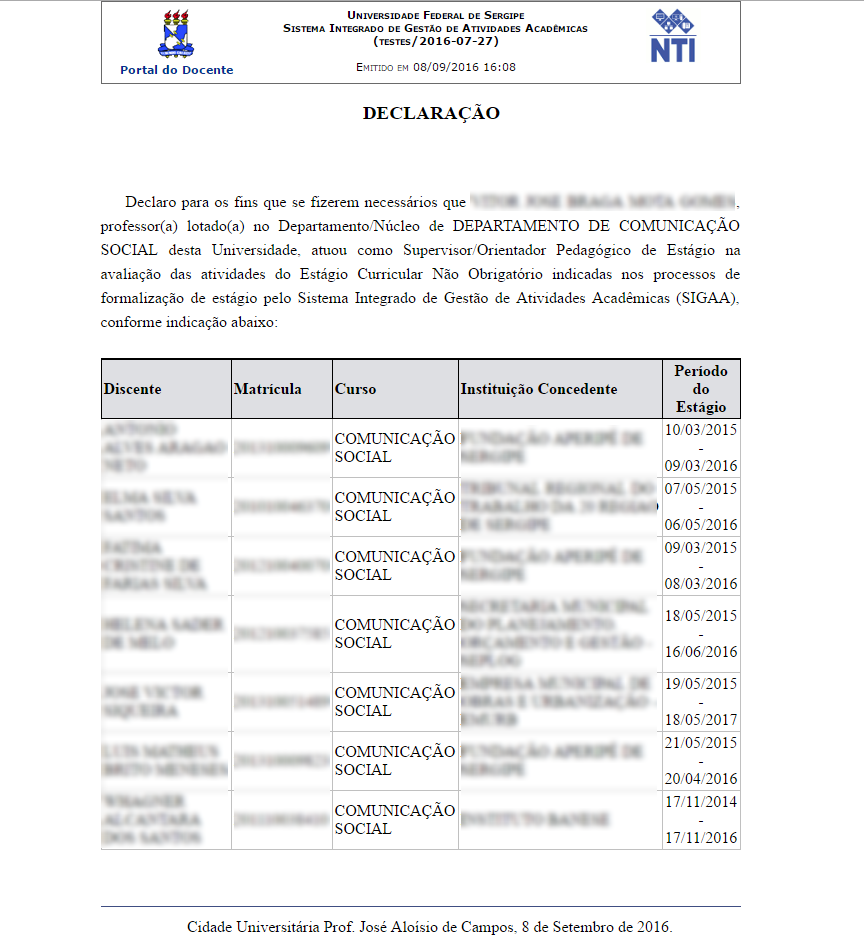
3. Consultar ofertas de estágio:
Nessa opção é possível visualizar as ofertas de estágios cadastradas. Para consultar, acesse:
Portal do docente → Ensino → Estágios → Oferta de Estágio → Consultar Ofertas de Estágio.
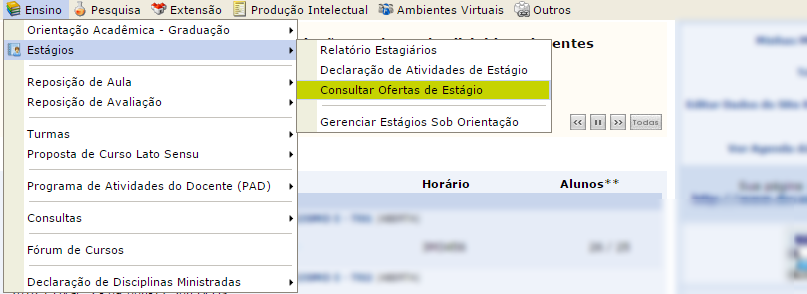
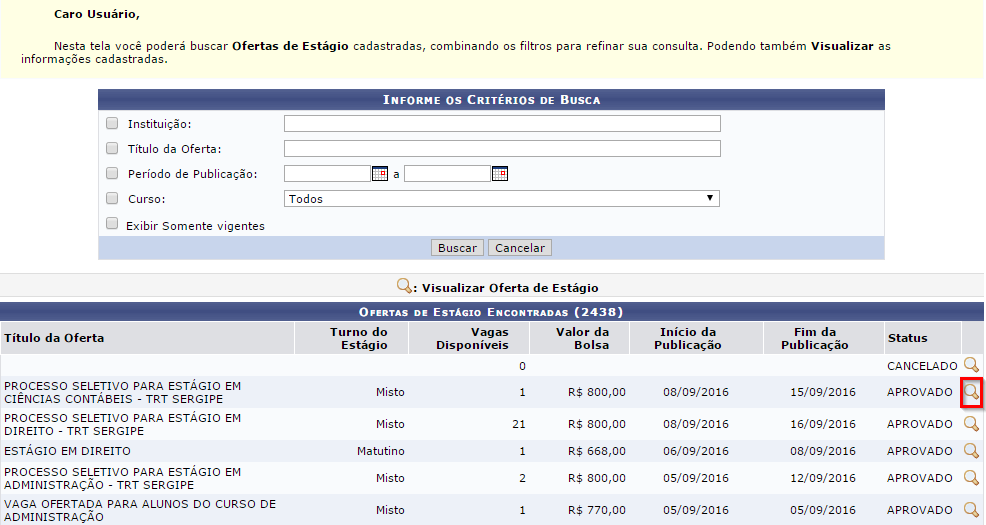
Todas as ofertas serão listadas. Caso deseje, utilize o mecanismo de busca para refinar sua consulta. Através dessa tela você poderá visualizar os dados da oferta, basta clicar no ícone destacado na imagem acima. Ao realizar esse procedimento, será direcionado para a seguinte página:

4. Gerenciar estágios sob orientação:
Nesta funcionalidade é possível gerenciar todos os estagiários que estão sob sua orientação, podendo consultar, validar e preencher os relatórios.
Para gerenciar estagiários, basta acessar:
Portal do docente → Ensino → Estágios → Gerenciar Estágios Sob Orientação
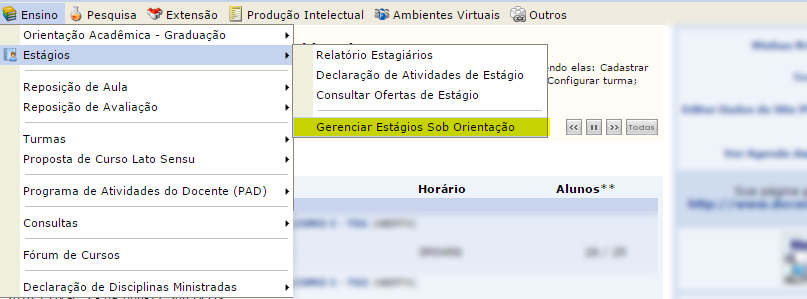
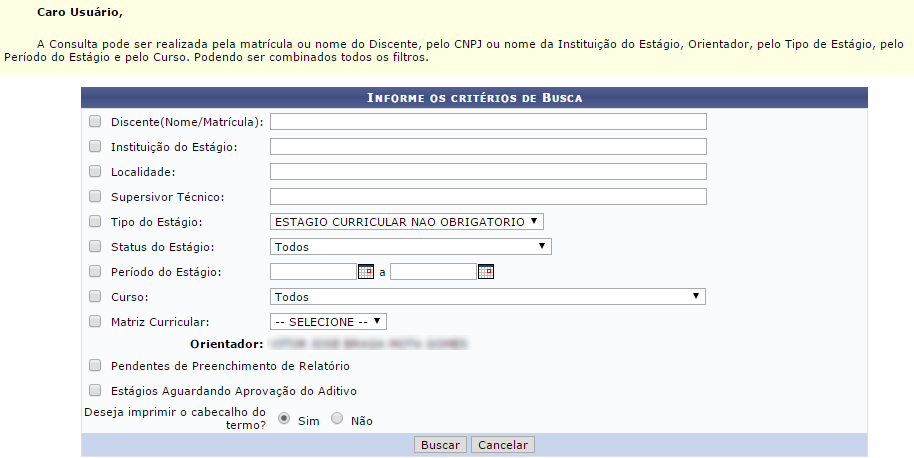
Inicialmente todos os estágios que estão sob sua orientação serão listados, mas você poderá consultar outros estágios utilizando o mecanismo de busca. Informe os critérios de busca desejados e clique em BUSCAR. Ainda na mesma página, o resultado da busca irá aparecer:
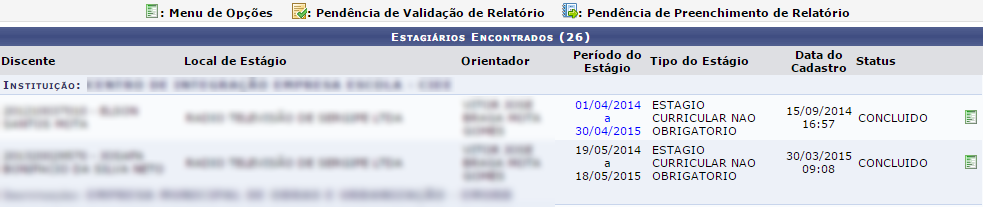
4.1 Menu de opções
Através do menu de opções você poderá visualizar e gerenciar os estágios.
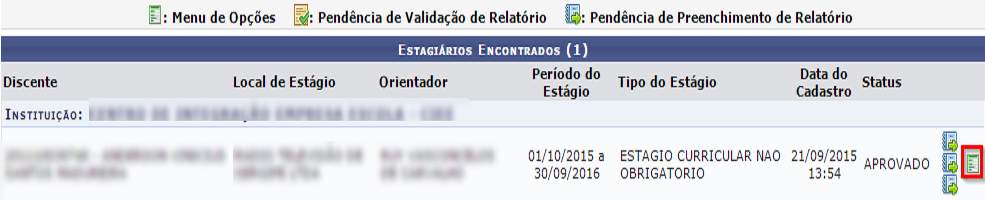
Clique no ícone destacado na imagem acima e as seguintes funcionalidades serão abertas:
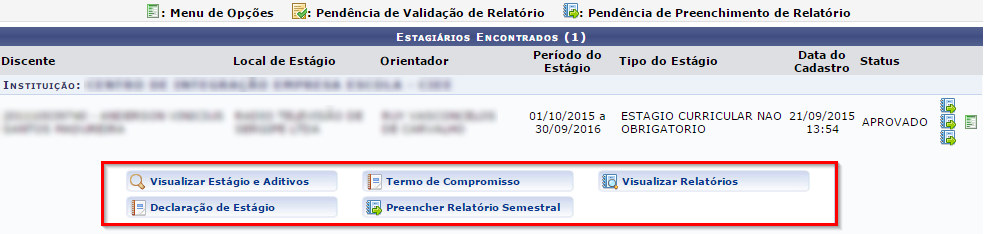
Para visualizar todas as informações do estágio, basta selecionar o local destacado na imagem abaixo:
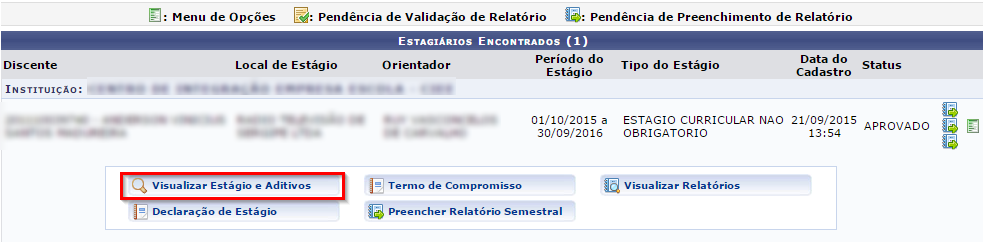
Será direcionado para a seguinte página:
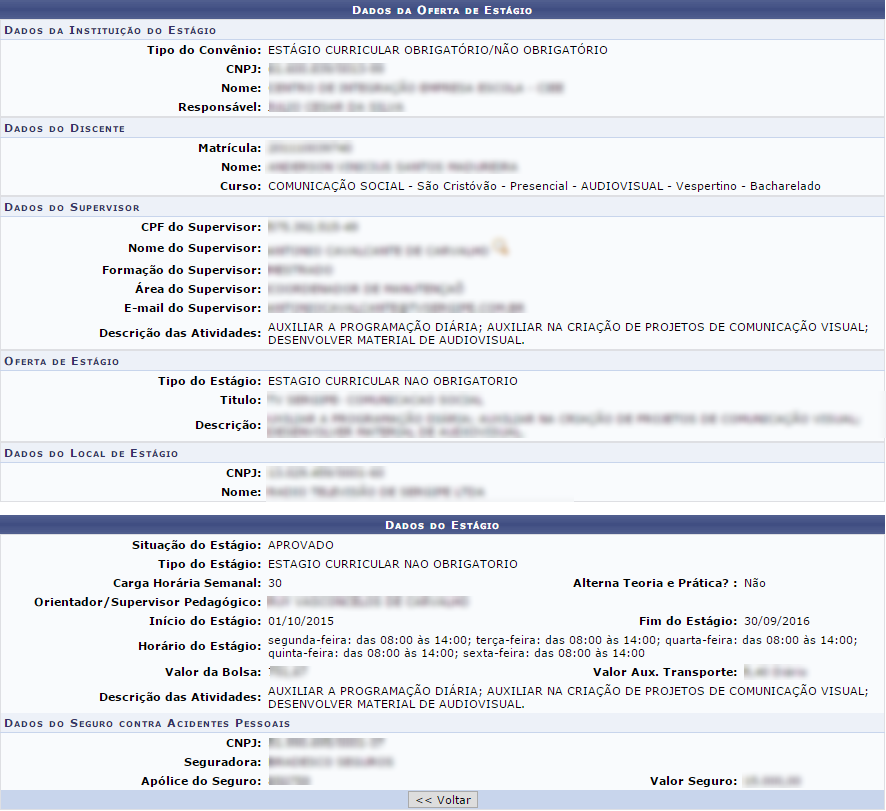
A seguinte funcionalidade é o “Termo de Compromisso”:
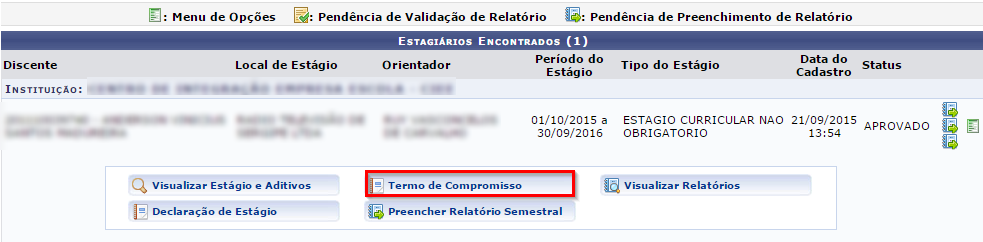
Clicando no local destacado na imagem acima, um arquivo em PDF será baixado automaticamente.
Para visualizar a funcionalidade “Declaração de Estágio”, clique no local destacado na imagem abaixo:
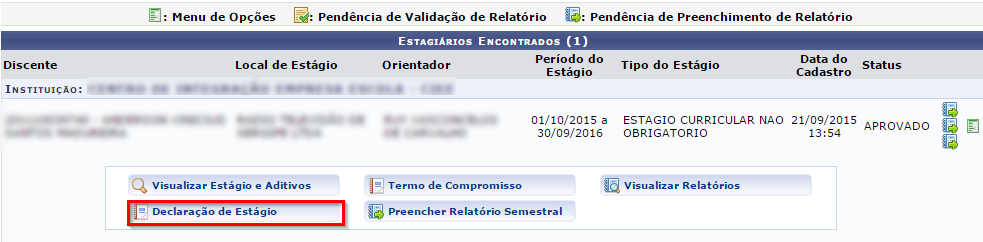

Atenção! A declaração somente é gerada caso o estágio não apresente pendências nos relatórios.
4.2 Relatórios
Os relatórios são preenchidos, obrigatoriamente, pelos discentes, supervisores e orientadores. Existem dois tipos de relatórios, o semestral, que deve ser preenchido a cada 6 meses a partir da data inicial do estágio, e o relatório final, preenchido ao fim do estágio ou após seu cancelamento. Após o preenchimento por parte do supervisor e discente, o orientador deverá aprovar os relatórios preenchidos e preencher o seu relatório.
Atenção! O orientador só poderá preencher seu relatório, seja ele semestral ou final, após validar os relatórios enviados pelo discente e supervisor.
Existem dois caminhos para visualizar e aprovar os relatórios, como mostra a imagem abaixo:
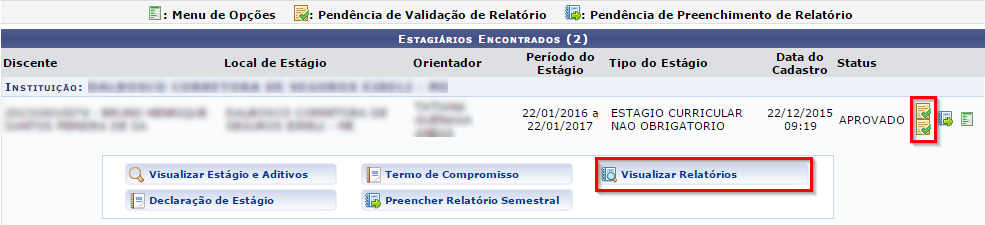
Ambas opções o direcionará para a seguinte página:
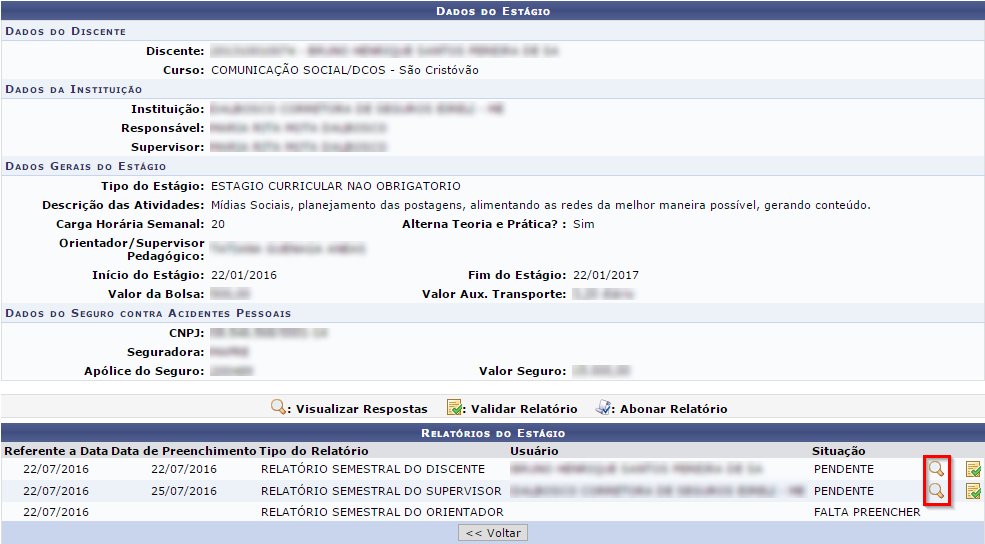
Na parte superior da página acima, você poderá visualizar os dados do estágio. Na parte inferior estão as informações dos relatórios.
Atente-se para a “situação” dos relatórios. No estágio acima, por exemplo, há pendências de validações dos relatórios preenchidos pelo discente e supervisor, como também pendência de preenchimento do relatório do orientador.
Para visualizar e validar os relatórios, clique no ícone destacado na imagem acima. Será direcionado para a seguinte página:
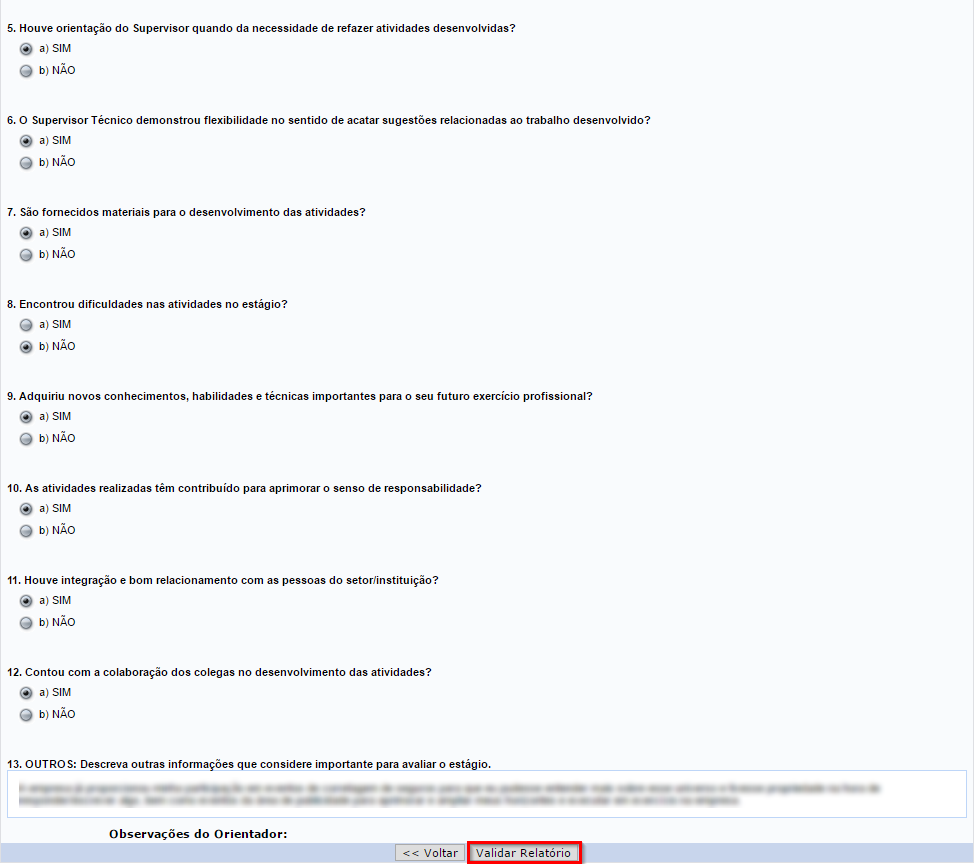
Após visualizar e analisar o relatório, clique em “VALIDAR RELATÓRIO”. Será direcionado para a seguinte página:
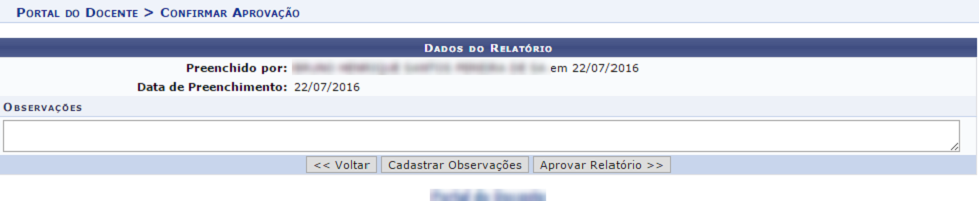
O usuário poderá inserir observações sobre o relatório. Para validar, clique em APROVAR RELATÓRIO. A seguinte mensagem de confirmação será exibida:
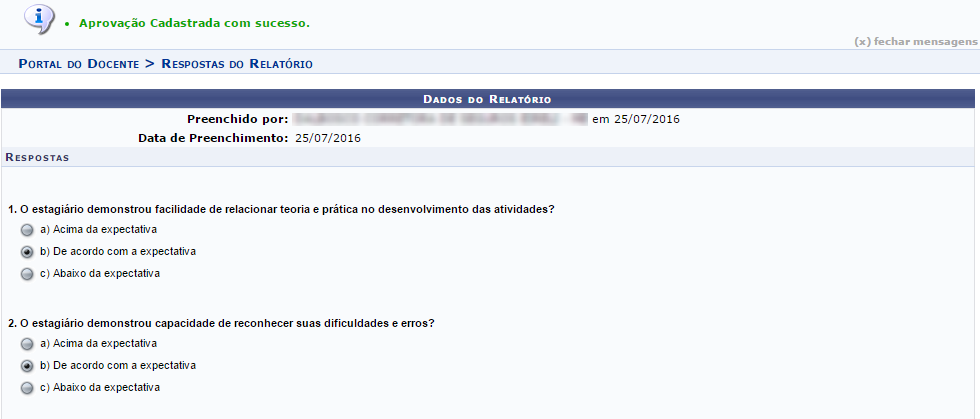
Atenção! Caso apresente mais de um relatório para validação, ao validar o primeiro, o sistema o direcionará automaticamente para validar os restantes.
Após validar todos os relatórios do discente e supervisor, o sistema o direcionará automaticamente para a tela de preenchimento do seu relatório. Como mostra a imagem abaixo:
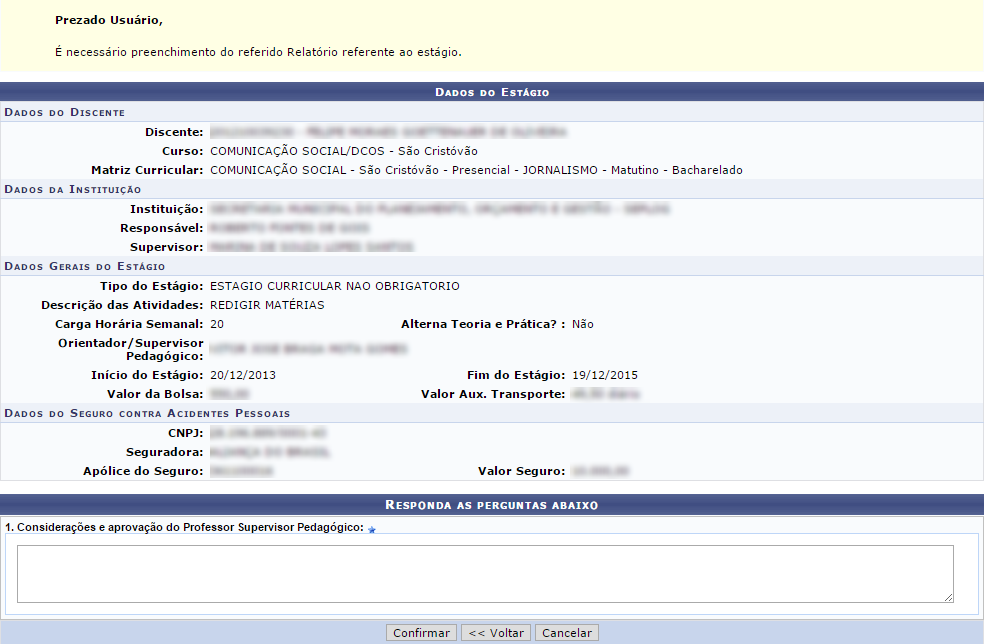
Insira as considerações e clique em CONFIRMAR. A seguinte confirmação será exibida:
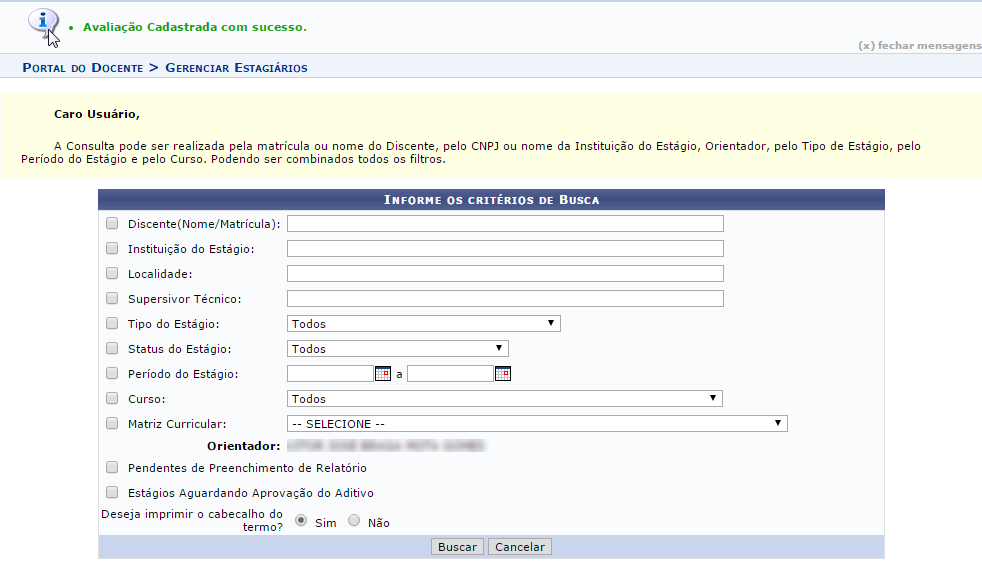
Além do caminho exemplificado anteriormente, o orientador poderá preencher os relatórios acessando o menu de opções. Como mostra a imagem abaixo:
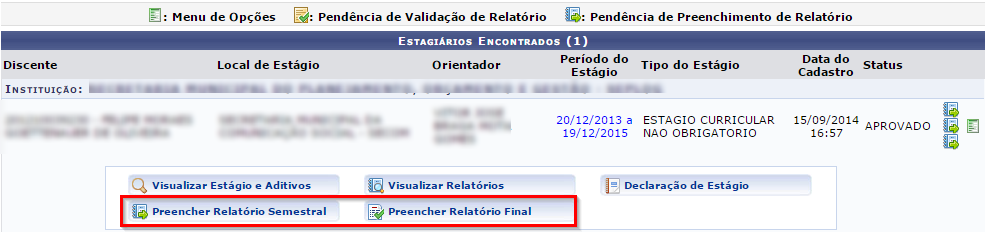
Clique sobre o relatório desejado. O campo para preenchimento do relatório final só ficará disponível no fim do estágio ou após seu cancelamento.